まずはネットワークインターフェース名を調べる
ip a私の環境ではProxmox上の仮想インターフェースなので名前は普通に端末直にインストールした場合とは名前が違うが自分の環境での確認方法はinetの部分にDHCPでipアドレスが振られているものが正解だと思われる(複数のネットワークに接続している場合は除く)
私の場合は下記だった。
enp6s18
最近のUbuntuServerではNetplanという方式を使ってIPアドレスを固定するの主流らしいのでそれにのっとって進める。
Netplanのディレクトリは/etc/netplanにあるのでlsで中身を見てみる
cd /etc/netplan
lsすると下記があることがわかる
50-cloud-init.yamlすでに配置されている「50-cloud-init.yaml」の中身を見るとDHCPの設定が入ってることがわかる
本来ならこれを編集してとやりそうになるのだがどうやら新しい設定ファイルを作成設置して行うのが手順らしい
なので先人にならって今回は99-enp6s18-fix.yamlというファイルを作成して設定を行う
※enp6s18は私のネットワークインターフェイス名
cd /etc/netplan/
lssudo cp 50-cloud-init.yaml 99-enp6s18-fix.yamlsudo nano 99-enp6s18-fix.yaml記載内容に関してはいろいろとわからないところも多いが私の場合 192.168.8.103に設定したかったため最小限の設定に収めエラーも特に出ず使用ができている。
# This file is generated from information provided by the datasource. Changes
# to it will not persist across an instance reboot. To disable cloud-init's
# network configuration capabilities, write a file
# /etc/cloud/cloud.cfg.d/99-disable-network-config.cfg with the following:
# network: {config: disabled}
network:
version: 2
renderer: networkd
ethernets:
enp6s18:
dhcp4: no
addresses: [192.168.8.103/24]
nameservers:
addresses:
- 192.168.8.1
routes:
- to: default
via: 192.168.8.1ethernets:配下のenp6s18:は自分の環境に合わせて設定してください。
続いて作成したファイルのパーミッションを変更する。
sudo chmod 600 99-enp6s18-fix.yamlそしてこの設定を有効化する
sudo netplan apply以上の内容で私の環境ではグーグルなどへのpingも通り無事SSHでの接続も行えました。
検索で調べるとNetplanでの固定IPアドレスのさまざまな設定方法が書かれているのですが私の環境ではエラーをはいてしまうので結果最小に抑えようということになりこの形に落ち着きました。
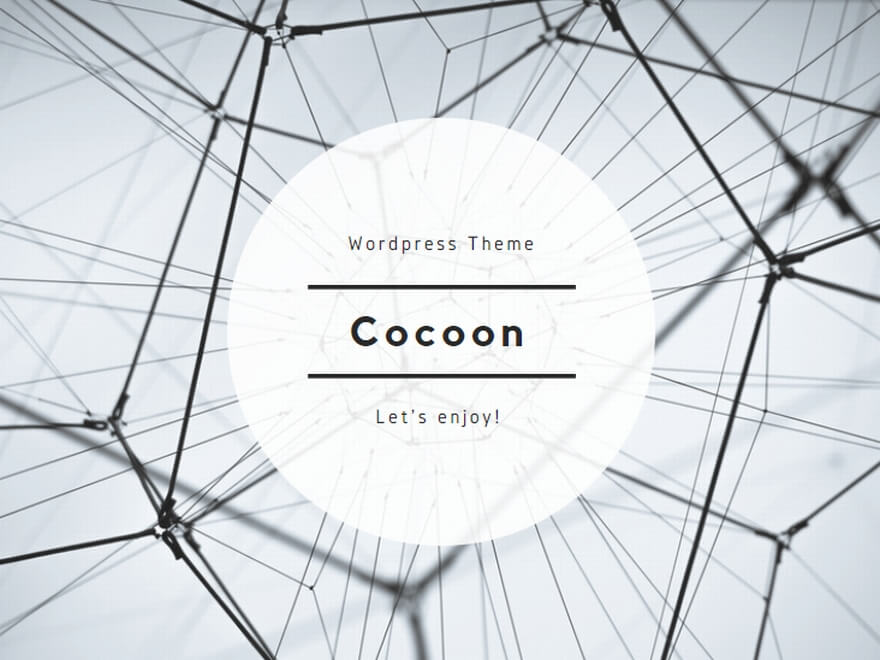
コメント